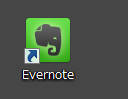
evernoteの無料版が端末2台までとなりました。
PC・タブレット・スマホと複数の端末で
使用しているので
困りました。
しかしevernoteWeb(ブラウザ版)は
2台にカウントされないそうです。
web版導入の仕方と
端末ごとの対処法を紹介します。
使用する2台を決める
僕の場合6台の端末に
インストールされていました。
アプリをアンイストールすれば
いいかと思いますが
その前にアカウントを
ログアウトして起きましょう。
evernote web(ブラウザ版)は
タブレットやスマホでは
使いにくいのでアプリを選択。
PCはブラウザ版にしました。
ではブラウザ版の導入の流れです。
Web版を使用する
ブラウザ(chrome)から
evernoteのHPに移動します。
ログインすると
ブラウザ版の画面に移動します。
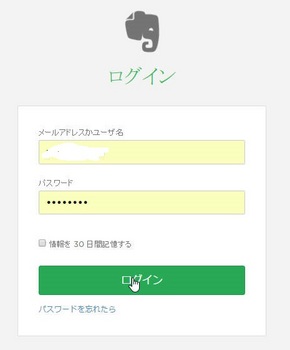
一度画面左下の
アカウントアイコンから
設定に移動しましょう。
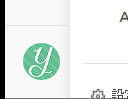
Web版では
ここで様々な設定が管理できます。
「設定」
↓
「端末」
現在使用されている
端末の一覧が確認できます。
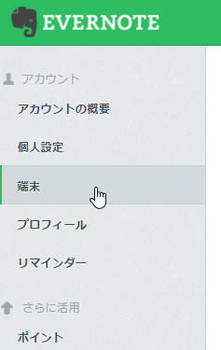
↓
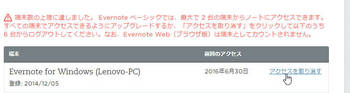
使用しない端末は
ログアウトしましょう。
「端末のアクセスを取り消す」
で完了です。
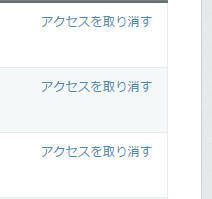
evernoteWeb版の同期は?
編集画面です。
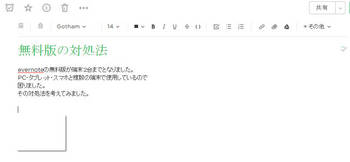
アプリとは
ちょっと違いますが
すぐ慣れるでしょう。
Web版は処理が早い感じがします♪
同期のアイコンが見当たらないのですが
自動で同期されていました。
↓
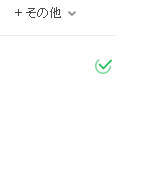
同期しない場合は
おそらくF5(更新)キー
で対処できると思います。
デスクトップにショートカットを
chromeを立ち上げてから
Webページに飛ぶのも面倒なので
デスクトップに
Web版のショートカットを
作成しておきましょう。
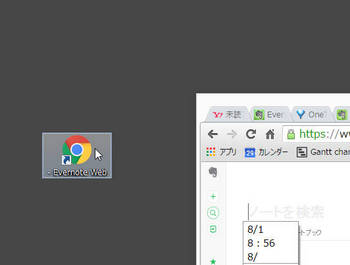
↓
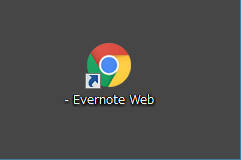
PC2台はWeb版
あとはスマホ・タブレットに
アプリにしておきました。
オンラインストレージに
移行するのも面倒ですし
そもそも一括でデータを
管理できるのがevernoteの魅力です。
役割が違うので
コスパがいいなら(値下げして!)
将来的には有料を選択するかも^^;







コメント 0
コメントを書く